3DMax2020软件中怎样使用骨骼工具?
设·集合小编 发布时间:2023-02-24 23:17:59 311次最后更新:2024-03-08 10:47:37
导语概要



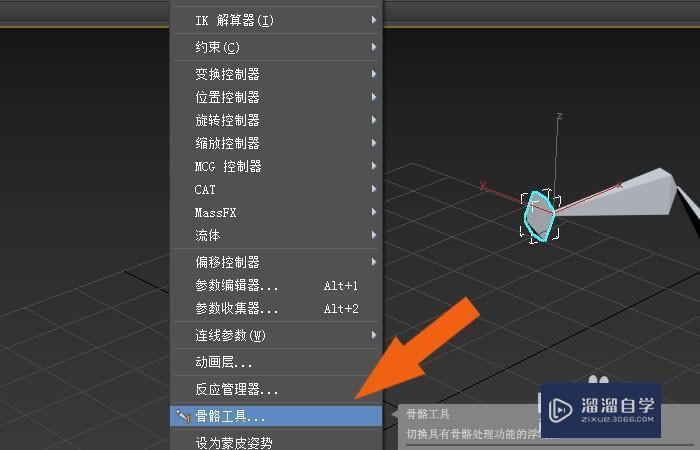



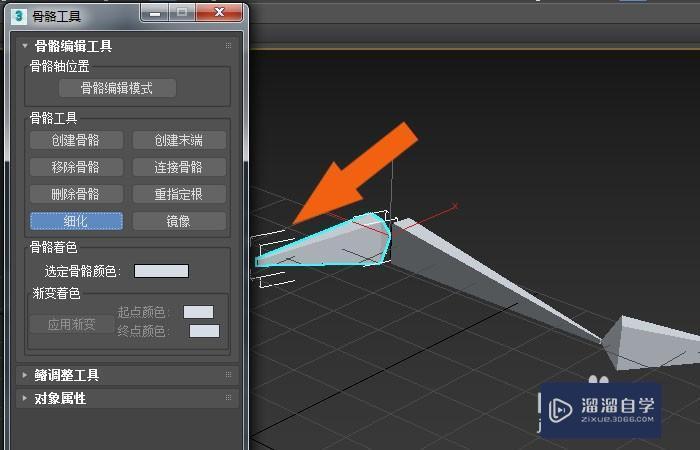


第1步 打开3dmax2020软件,新建文件,鼠标左键单击菜单【创建】下的骨骼模型,如下图所示。第2步 接着,在透视图中,绘制出骨骼模型出来,如下图所示。第3步 然后,鼠标左键菜单【修改】下的【骨骼工具】,如下图所示。第4步 接着,在【骨骼工具】面板上,可以看到参数设置,如下图所示。第5步 然后,在【骨骼工具】面板上,修改模型的颜色参数,如下图所示。第6步 接着,在【骨骼工具】面板上,修改模型的锥化参数,如下图所示。第7步 然后,在【骨骼工具】面板上,修改模型的数量参数,如下图所示。第8步 接着,在【骨骼工具】面板上,设置模型的支架参数,如下图所示。第9步 最后,在透视图中,旋转模型的方向,可以看到骨骼模型的显示效果了,如下图所示。通过这样的步骤和方法,就学会了在3dmax2020软件中使用骨骼工具了。
在3DMax中骨骼工具是非常重要的,当然也是稍微有点复杂的,那么我们怎么样才能学好这个骨骼工具呢?下面就跟我来一起学习吧,希望本文对大家有帮助,感兴趣的小伙伴可以一起学习了解一下。

工具/软件
电脑型号:联想(Lenovo)天逸510S; 系统版本:Windows10; 软件版本:Windows10
方法/步骤
第1步
打开 3dmax2020软件,新建文件,鼠标左键单击菜单【创建】下的骨骼模型,如下图所示。
第2步
接着,在透视图中,绘制出骨骼模型出来,如下图所示。
第3步
然后,鼠标左键菜单【修改】下的【骨骼工具】,如下图所示。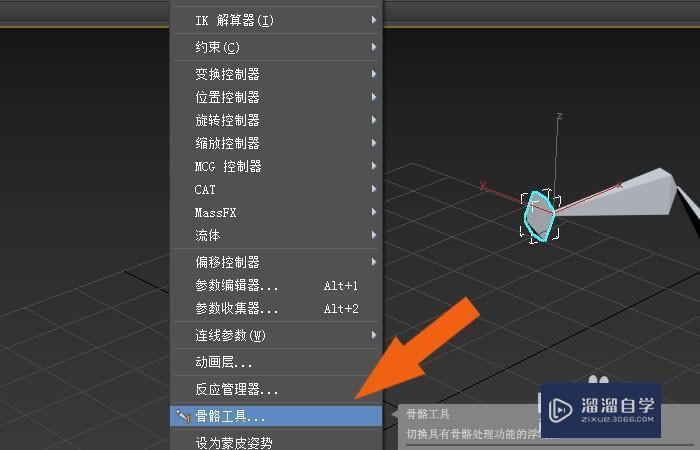
第4步
接着,在【骨骼工具】面板上,可以看到参数设置,如下图所示。
第5步
然后,在【骨骼工具】面板上,修改模型的颜色参数,如下图所示。
第6步
接着,在【骨骼工具】面板上,修改模型的锥化参数,如下图所示。
第7步
然后,在【骨骼工具】面板上,修改模型的数量参数,如下图所示。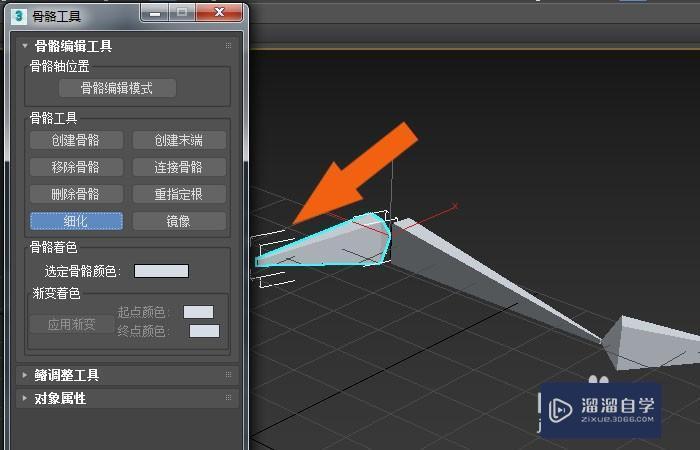
第8步
接着,在【骨骼工具】面板上,设置模型的支架参数,如下图所示。
第9步
最后,在透视图中,旋转模型的方向,可以看到骨骼模型的显示效果了,如下图所示。通过这样的步骤和方法,就学会了在3dmax2020软件中使用骨骼工具了。
- 上一篇:CAD导入3DMax怎么挤出步骤
- 下一篇:3DMax编辑多边形顶点挤出教程
相关文章
广告位


评论列表